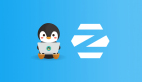使用PySimpleGUI輕松為程序和腳本增加GUI
五分鐘創建定制 GUI。
對于 .exe 類型的程序文件,我們可以通過雙擊鼠標左鍵打開;但對于 .py 類型的 Python 程序,幾乎不會有人嘗試同樣的操作。對于一個(非程序員類型的)典型用戶,他們雙擊打開 .exe 文件時預期彈出一個可以交互的窗體。基于 Tkinter,可以通過標準 Python 安裝的方式提供 GUI,但很多程序都不太可能這樣做。
如果打開 Python 程序并進入 GUI 界面變得如此容易,以至于真正的初學者也可以掌握,會怎樣呢?會有人感興趣并使用嗎?這個問題不好回答,因為直到今天創建自定義 GUI 布局仍不是件容易的事情。
在為程序或腳本增加 GUI 這件事上,似乎存在能力的“錯配”。(缺乏這方面能力的)真正的初學者被迫只能使用命令行方式,而很多(具備這方面能力的)高級程序員卻不愿意花時間創建一個 Tkinter GUI。
GUI 框架
Python 的 GUI 框架并不少,其中 Tkinter,wxPython,Qt 和 Kivy 是幾種比較主流的框架。此外,還有不少在上述框架基礎上封裝的簡化框架,例如 EasyGUI,PyGUI 和 Pyforms 等。
但問題在于,對于初學者(這里是指編程經驗不超過 6 個月的用戶)而言,即使是最簡單的主流框架,他們也無從下手;他們也可以選擇封裝過的(簡化)框架,但仍難以甚至無法創建自定義 GUI 布局。即便學會了某種(簡化)框架,也需要編寫連篇累牘的代碼。
PySimpleGUI 嘗試解決上述 GUI 難題,它提供了一種簡單明了、易于理解、方便自定義的 GUI 接口。如果使用 PySimpleGUI,很多復雜的 GUI 也僅需不到 20 行代碼。
秘訣
PySimpleGUI 極為適合初學者的秘訣在于,它已經包含了絕大多數原本需要用戶編寫的代碼。PySimpleGUI 會處理按鈕回調,無需用戶編寫代碼。對于初學者,在幾周內掌握函數的概念已經不容易了,要求其理解回調函數似乎有些強人所難。
在大部分 GUI 框架中,布局 GUI 小部件通常需要寫一些代碼,每個小部件至少 1-2 行。PySimpleGUI 使用了 “auto-packer” 技術,可以自動創建布局。因而,布局 GUI 窗口不再需要 pack 或 grid 系統。
(LCTT 譯注:這里提到的 pack 和 grid 都是 Tkinter 的布局管理器,另外一種叫做 place 。)
***,PySimpleGUI 框架編寫中有效地利用了 Python 語言特性,降低用戶代碼量并簡化 GUI 數據返回的方式。在窗體布局中創建小部件時,小部件會被部署到對應的布局中,無需額外的代碼。
GUI 是什么?
絕大多數 GUI 只完成一件事情:收集用戶數據并返回。在程序員看來,可以歸納為如下的函數調用:
button, values = GUI_Display(gui_layout)
絕大多數 GUI 支持的用戶行為包括鼠標點擊(例如,“確認”,“取消”,“保存”,“是”和“否”等)和內容輸入。GUI 本質上可以歸結為一行代碼。
這也正是 PySimpleGUI (的簡單 GUI 模式)的工作原理。當執行命令顯示 GUI 后,除非點擊鼠標關閉窗體,否則不會執行任何代碼。
當然還有更復雜的 GUI,其中鼠標點擊后窗口并不關閉;例如,機器人的遠程控制界面,聊天窗口等。這類復雜的窗體也可以用 PySimpleGUI 創建。
快速創建 GUI
PySimpleGUI 什么時候有用呢?顯然,是你需要 GUI 的時候。僅需不超過 5 分鐘,就可以讓你創建并嘗試 GUI。最便捷的 GUI 創建方式就是從 PySimpleGUI 經典實例中拷貝一份代碼。具體操作流程如下:
- 找到一個與你需求最接近的 GUI
- 從經典實例中拷貝代碼
- 粘貼到 IDE 中并運行
下面我們看一下書中的***個經典實例:
import PySimpleGUI as sg# Very basic form. Return values as a listform = sg.FlexForm('Simple data entry form') # begin with a blank formlayout = [[sg.Text('Please enter your Name, Address, Phone')],[sg.Text('Name', size=(15, 1)), sg.InputText('name')],[sg.Text('Address', size=(15, 1)), sg.InputText('address')],[sg.Text('Phone', size=(15, 1)), sg.InputText('phone')],[sg.Submit(), sg.Cancel()]]button, values = form.LayoutAndRead(layout)print(button, values[0], values[1], values[2])
運行后會打開一個大小適中的窗體。
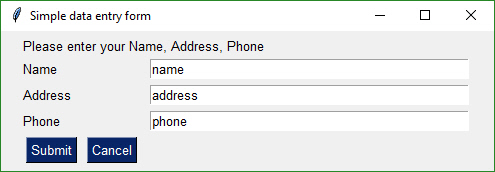
如果你只是想收集一些字符串類型的值,拷貝上述經典實例中的代碼,稍作修改即可滿足你的需求。
你甚至可以只用 5 行代碼創建一個自定義 GUI 布局。
import PySimpleGUI as sgform = sg.FlexForm('My first GUI')layout = [ [sg.Text('Enter your name'), sg.InputText()],[sg.OK()] ]button, (name,) = form.LayoutAndRead(layout)
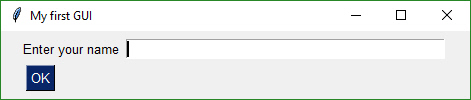
5 分鐘內創建一個自定義 GUI
在簡單布局的基礎上,通過修改經典實例中的代碼,5 分鐘內即可使用 PySimpleGUI 創建自定義布局。
在 PySimpleGUI 中,小部件被稱為元素。元素的名稱與編碼中使用的名稱保持一致。
(LCTT 譯注:Tkinter 中使用小部件這個詞)
核心元素
TextInputTextMultilineInputComboListboxRadioCheckboxSpinOutputSimpleButtonRealtimeButtonReadFormButtonProgressBarImageSliderColumn
元素簡寫
PySimpleGUI 還包含兩種元素簡寫方式。一種是元素類型名稱簡寫,例如 T 用作 Text 的簡寫;另一種是元素參數被配置了默認值,你可以無需指定所有參數,例如 Submit 按鈕默認的文本就是 “Submit”。
T = TextTxt = TextIn = InputTextInput = IntputTextCombo = InputComboDropDown = InputComboDrop = InputCombo
(LCTT 譯注:***種簡寫就是 Python 類的別名,第二種簡寫是在返回元素對象的 Python 函數定義時指定了參數的默認值)
按鈕簡寫
一些通用按鈕具有簡寫實現,包括:
FolderBrowseFileBrowseFileSaveAsSaveSubmitOKOk (LCTT 譯注:這里 `k` 是小寫)CancelQuitExitYesNo
此外,還有通用按鈕功能對應的簡寫:
SimpleButtonReadFormButtonRealtimeButton
(LCTT 譯注:其實就是返回 Button 類實例的函數)
上面就是 PySimpleGUI 支持的全部元素。如果不在上述列表之中,就不會在你的窗口布局中生效。
(LCTT 譯注:上述都是 PySimpleGUI 的類名、類別名或返回實例的函數,自然只能使用列表內的。)
GUI 設計模式
對于 GUI 程序,創建并展示窗口的調用大同小異,差異在于元素的布局。
設計模式代碼與上面的例子基本一致,只是移除了布局:
import PySimpleGUI as sgform = sg.FlexForm('Simple data entry form')# Define your form here (it's a list of lists)button, values = form.LayoutAndRead(layout)
(LCTT 譯注:這段代碼無法運行,只是為了說明每個程序都會用到的設計模式。)
對于絕大多數 GUI,編碼流程如下:
- 創建窗體對象
- 以“列表的列表”的形式定義 GUI
- 展示 GUI 并獲取元素的值
上述流程與 PySimpleGUI 設計模式部分的代碼一一對應。
GUI 布局
要創建自定義 GUI,首先要將窗體分割成多個行,因為窗體是一行一行定義的。然后,在每一行中從左到右依次放置元素。
我們得到的就是一個“列表的列表”,類似如下:
layout = [ [Text('Row 1')],[Text('Row 2'), Checkbox('Checkbox 1', OK()), Checkbox('Checkbox 2'), OK()] ]
上述布局對應的效果如下:
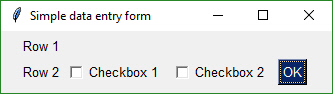
展示 GUI
當你完成布局、拷貝完用于創建和展示窗體的代碼后,下一步就是展示窗體并收集用戶數據。
下面這行代碼用于展示窗體并返回收集的數據:
button, values = form.LayoutAndRead(layout)
窗體返回的結果由兩部分組成:一部分是被點擊按鈕的名稱,另一部分是一個列表,包含所有用戶輸入窗體的值。
在這個例子中,窗體顯示后用戶直接點擊 “OK” 按鈕,返回的結果如下:
button == 'OK'values == [False, False]
Checkbox 類型元素返回 True 或 False 類型的值。由于默認處于未選中狀態,兩個元素的值都是 False。
顯示元素的值
一旦從 GUI 獲取返回值,檢查返回變量中的值是個不錯的想法。與其使用 print 語句進行打印,我們不妨堅持使用 GUI 并在一個窗口中輸出這些值。
(LCTT 譯注:考慮使用的是 Python 3 版本,print 應該是函數而不是語句。)
在 PySimpleGUI 中,有多種消息框可供選取。傳遞給消息框(函數)的數據會被顯示在消息框中;函數可以接受任意數目的參數,你可以輕松的將所有要查看的變量展示出來。
在 PySimpleGUI 中,最常用的消息框是 MsgBox。要展示上面例子中的數據,只需編寫一行代碼:
MsgBox('The GUI returned:', button, values)
整合
好了,你已經了解了基礎知識,讓我們創建一個包含盡可能多 PySimpleGUI 元素的窗體吧!此外,為了更好的感觀效果,我們將采用綠色/棕褐色的配色方案。
import PySimpleGUI as sgsg.ChangeLookAndFeel('GreenTan')form = sg.FlexForm('Everything bagel', default_element_size=(40, 1))column1 = [[sg.Text('Column 1', background_color='#d3dfda', justification='center', size=(10,1))],[sg.Spin(values=('Spin Box 1', '2', '3'), initial_value='Spin Box 1')],[sg.Spin(values=('Spin Box 1', '2', '3'), initial_value='Spin Box 2')],[sg.Spin(values=('Spin Box 1', '2', '3'), initial_value='Spin Box 3')]]layout = [[sg.Text('All graphic widgets in one form!', size=(30, 1), font=("Helvetica", 25))],[sg.Text('Here is some text.... and a place to enter text')],[sg.InputText('This is my text')],[sg.Checkbox('My first checkbox!'), sg.Checkbox('My second checkbox!', default=True)],[sg.Radio('My first Radio! ', "RADIO1", default=True), sg.Radio('My second Radio!', "RADIO1")],[sg.Multiline(default_text='This is the default Text should you decide not to type anything', size=(35, 3)),sg.Multiline(default_text='A second multi-line', size=(35, 3))],[sg.InputCombo(('Combobox 1', 'Combobox 2'), size=(20, 3)),sg.Slider(range=(1, 100), orientation='h', size=(34, 20), default_value=85)],[sg.Listbox(values=('Listbox 1', 'Listbox 2', 'Listbox 3'), size=(30, 3)),sg.Slider(range=(1, 100), orientation='v', size=(5, 20), default_value=25),sg.Slider(range=(1, 100), orientation='v', size=(5, 20), default_value=75),sg.Slider(range=(1, 100), orientation='v', size=(5, 20), default_value=10),sg.Column(column1, background_color='#d3dfda')],[sg.Text('_' * 80)],[sg.Text('Choose A Folder', size=(35, 1))],[sg.Text('Your Folder', size=(15, 1), auto_size_text=False, justification='right'),sg.InputText('Default Folder'), sg.FolderBrowse()],[sg.Submit(), sg.Cancel()]]button, values = form.LayoutAndRead(layout)sg.MsgBox(button, values)
看上面要寫不少代碼,但如果你試著直接使用 Tkinter 框架實現同樣的 GUI,你很快就會發現 PySimpleGUI 版本的代碼是多么的簡潔。
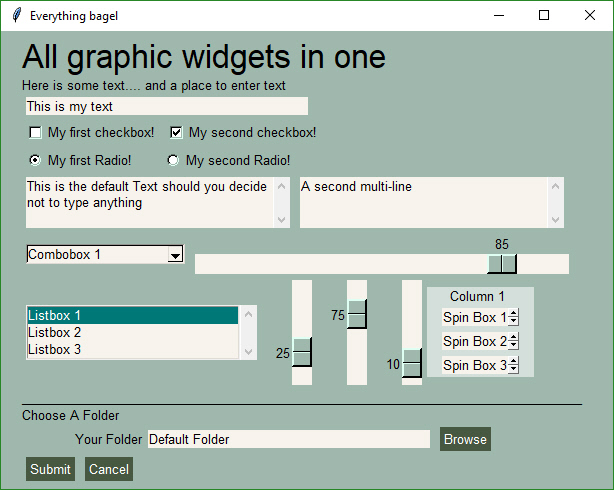
代碼的***一行打開了一個消息框,效果如下:
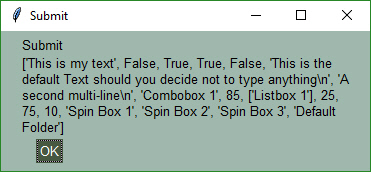
消息框函數中的每一個參數的內容都會被打印到單獨的行中。本例的消息框中包含兩行,其中第二行非常長而且包含列表嵌套。
建議花一點時間將上述結果與 GUI 中的元素一一比對,這樣可以更好的理解這些結果是如何產生的。
為你的程序或腳本添加 GUI
如果你有一個命令行方式使用的腳本,添加 GUI 不一定意味著完全放棄該腳本。一種簡單的方案如下:如果腳本不需要命令行參數,那么可以直接使用 GUI 調用該腳本;反之,就按原來的方式運行腳本。
僅需類似如下的邏輯:
if len(sys.argv) == 1:# collect arguments from GUIelse:# collect arguements from sys.argv
創建并運行 GUI 最便捷的方式就是從 PySimpleGUI 經典實例中拷貝一份代碼并修改。
快來試試吧!給你一直疲于手動執行的腳本增加一些趣味。只需 5-10 分鐘即可玩轉示例腳本。你可能發現一個幾乎滿足你需求的經典實例;如果找不到,也很容易自己編寫一個。即使你真的玩不轉,也只是浪費了 5-10 分鐘而已。
資源
安裝方式
支持 Tkinter 的系統就支持 PySimpleGUI,甚至包括樹莓派,但你需要使用 Python 3。
pip install PySimpleGUI